快速输入重复数据
在Excel中,如果你经常需要输入重复的数据,比如每个月的固定支出或者每周的固定任务,你完全不需要每次都手动输入。Excel有个超级方便的功能叫做“填充手柄”,你只需要在第一个单元格输入数据,然后鼠标移到单元格右下角,变成一个小十字架后,往下拖动,Excel就会自动帮你填充相同的数据。这招对于懒人来说简直是福音,省时又省力。
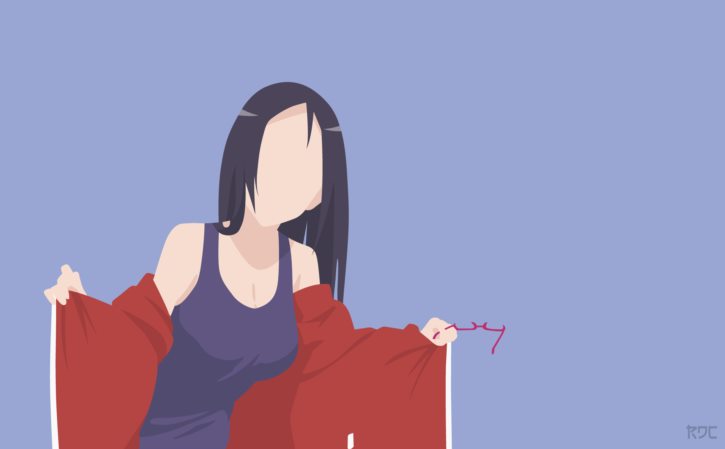
一键求和不是梦
说到Excel的常用技巧,怎么能少得了“求和”呢?你可能已经知道可以用SUM函数来求和,但你知道吗?其实还有更快捷的方法。选中你想要计算的数字区域,然后按下Alt + =键,Excel就会自动帮你算出总和。这个快捷键简直是懒人必备,尤其是当你需要快速计算一大堆数字的时候,简直不要太爽!
条件格式让数据一目了然
有时候你的表格数据太多,看得眼花缭乱怎么办?别担心,Excel的条件格式功能可以帮你轻松搞定。你可以根据不同的条件给单元格设置不同的颜色或样式。比如你想快速找出所有超过100的数字,只需要选中这些数字区域,点击“条件格式”->“突出显示单元格规则”->“大于”,然后输入100即可。这样一来,所有超过100的数字就会自动变色,一眼就能看出来。这招不仅让你的表格看起来更清晰,还能让你在汇报工作时显得特别专业。
数据透视表轻松搞定复杂分析
如果你觉得普通的表格分析已经满足不了你的需求了,那么数据透视表绝对是你的救星。数据透视表可以让你轻松地对大量数据进行分类、汇总和分析。只需要选中你的数据区域,点击“插入”->“数据透视表”,然后按照提示操作即可。你可以随意拖动字段来生成不同的报表格式,无论是求和、计数还是平均值都能轻松搞定。这个功能特别适合那些需要做复杂数据分析的小伙伴们。
隐藏行列让表格更整洁
有时候你的表格内容太多太杂乱了怎么办?别急着删掉那些暂时用不到的数据!你可以用隐藏行列的功能来让表格看起来更整洁。只需要选中你想要隐藏的行或列,右键点击选择“隐藏”即可。如果你想恢复显示这些行列也很简单:选中隐藏区域前后的行列(比如你想恢复第5行到第7行之间的内容),右键点击选择“取消隐藏”即可。这个功能特别适合那些需要经常调整表格结构的小伙伴们,既方便又实用!